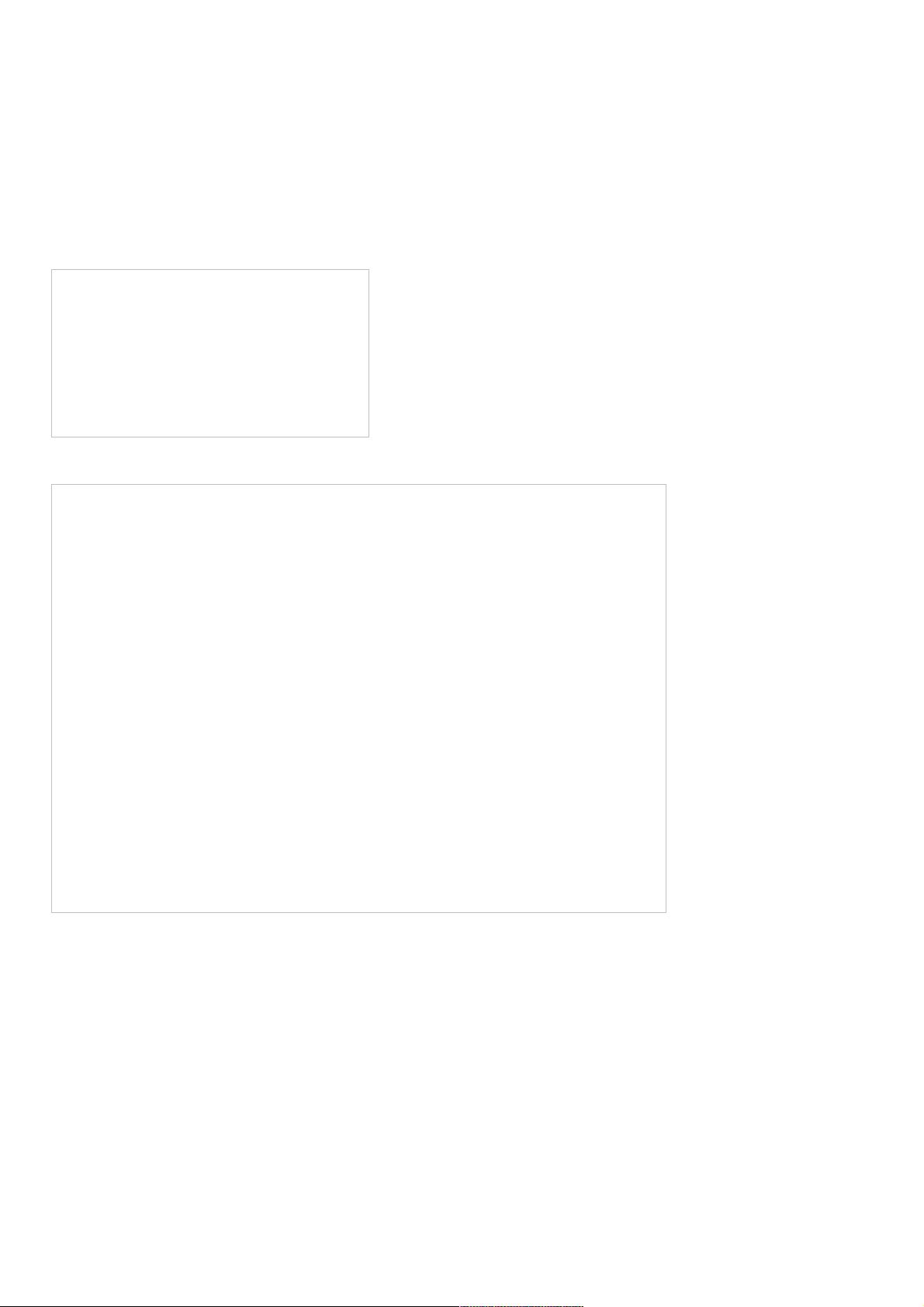笔记本无线上网指南:XP/Win7连接无线路由器步骤详解
60 浏览量
更新于2024-09-05
收藏 34KB PDF 举报
本文将详细介绍如何在Windows XP和Windows 7的笔记本电脑上通过无线路由器(wifi无线网络)进行无线上网,以便让初次接触笔记本的新用户也能轻松掌握这一操作。
首先,对于Windows XP系统,用户需打开笔记本电脑,确保硬件设备正常运行。在任务栏右下角找到无线网络图标,通常表现为一个类似天线或信号标志,右键点击后选择"查看可用的无线网络"。这一步旨在列出当前可连接的所有无线网络,包括自家的无线路由器。
在无线网络列表中,用户应识别出与自家路由器匹配的名称,并确认已知其密码。选定目标网络后,点击"连接"按钮,此时会弹出输入密码的界面,输入正确的Wi-Fi密码,再次点击"连接"。如果一切顺利,系统会显示"正在连接"的提示,随后便完成了无线网络的连接。
对于Windows 7系统,用户同样需要打开电脑,无线网络图标通常位于任务栏右侧,形状与手机信号相似。系统会自动搜索周围的无线网络。找到自己的无线网络后,双击或者右键选择"连接",这时会出现密码输入框,输入密码后点击"确定"即可完成连接。
无论是在XP还是Win7环境下,确保安全是关键,所以记住无线网络的密码至关重要。此外,为了确保无线连接稳定,建议保持笔记本的无线驱动程序更新,并且定期检查无线路由器的安全设置,如启用WPA2等加密方式,以防未经授权的访问。
本文提供了清晰的操作步骤,帮助笔记本用户无需依赖有线连接,轻松地享受无线网络带来的便利。随着移动性和便携性的提升,掌握这些基本的无线网络连接技巧已成为现代生活中的必备技能。
2022-07-12 上传
2020-10-01 上传
2020-10-01 上传
2020-10-01 上传
2020-10-01 上传
2013-08-17 上传
2022-07-07 上传
2012-10-20 上传
2022-07-12 上传
weixin_38707356
- 粉丝: 17
- 资源: 958
最新资源
- 前端协作项目:发布猜图游戏功能与待修复事项
- Spring框架REST服务开发实践指南
- ALU课设实现基础与高级运算功能
- 深入了解STK:C++音频信号处理综合工具套件
- 华中科技大学电信学院软件无线电实验资料汇总
- CGSN数据解析与集成验证工具集:Python和Shell脚本
- Java实现的远程视频会议系统开发教程
- Change-OEM: 用Java修改Windows OEM信息与Logo
- cmnd:文本到远程API的桥接平台开发
- 解决BIOS刷写错误28:PRR.exe的应用与效果
- 深度学习对抗攻击库:adversarial_robustness_toolbox 1.10.0
- Win7系统CP2102驱动下载与安装指南
- 深入理解Java中的函数式编程技巧
- GY-906 MLX90614ESF传感器模块温度采集应用资料
- Adversarial Robustness Toolbox 1.15.1 工具包安装教程
- GNU Radio的供应商中立SDR开发包:gr-sdr介绍